Βάση δεδομένων IBM Db2
Περίληψη
| Είδος | Περιγραφή |
|---|---|
| Κατάσταση έκδοσης | Γενική διαθεσιμότητα |
| Προϊόντα | Αριστεύω Power BI (Σημασιολογικά μοντέλα) Power BI (Ροές δεδομένων) Fabric (Dataflow Gen2) Power Apps (Ροές δεδομένων) Dynamics 365 Customer Insights |
| Υποστηριζόμενοι τύποι ελέγχου ταυτότητας | Βασικός Βάση δεδομένων Windows |
| Τεκμηρίωση αναφοράς συναρτήσεων | DB2. βάσης δεδομένων |
Σημείωση
Ορισμένες δυνατότητες μπορεί να υπάρχουν σε ένα προϊόν, αλλά όχι σε άλλες λόγω χρονοδιαγραμμάτων ανάπτυξης και δυνατοτήτων ειδικά για κεντρικούς υπολογιστές.
Προϋποθέσεις
Από προεπιλογή, η σύνδεση βάσης δεδομένων IBM Db2 χρησιμοποιεί το πρόγραμμα οδήγησης της Microsoft για να συνδεθεί με τα δεδομένα σας. Εάν επιλέξετε να χρησιμοποιήσετε το πρόγραμμα οδήγησης IBM στις επιλογές για προχωρημένους στο Power Query Desktop, πρέπει πρώτα να εγκαταστήσετε το πρόγραμμα οδήγησης IBM Db2 για .NET στον υπολογιστή που χρησιμοποιείται για τη σύνδεση στα δεδομένα. Το όνομα αυτού του προγράμματος οδήγησης αλλάζει κατά διαστήματα, επομένως, φροντίστε να εγκαταστήσετε το πρόγραμμα οδήγησης IBM Db2 που λειτουργεί με το .NET. Για οδηγίες σχετικά με τον τρόπο λήψης, εγκατάστασης και ρύθμισης παραμέτρων του προγράμματος οδήγησης IBM Db2 για .NET, μεταβείτε στο Λήψη αρχικών προγραμμάτων-πελατών και προγραμμάτων οδήγησης έκδοσης 11.5. Περισσότερες πληροφορίες: Περιορισμοί οδηγού , Βεβαιωθείτε ότι έχει εγκατασταθεί το πρόγραμμα οδήγησης IBM Db2
Υποστηριζόμενες δυνατότητες
- Εισαγωγή
- DirectQuery (σημασιολογικά μοντέλα Power BI)
- Επιλογές για προχωρημένους
- Πρόγραμμα οδήγησης (IBM ή Microsoft)
- Χρονικό όριο εντολής σε λεπτά
- Συλλογή πακέτων
- Πρόταση SQL
- Συμπερίληψη στηλών σχέσης
- Περιήγηση με χρήση πλήρους ιεραρχίας
Σύνδεση σε μια βάση δεδομένων IBM Db2 από το Power Query Desktop
Για να κάνετε τη σύνδεση, ακολουθήστε τα παρακάτω βήματα:
Επιλέξτε βάσης δεδομένων
IBM Db2 από Λήψη δεδομένων .Καθορίστε τον διακομιστή IBM Db2 στον οποίο θα συνδεθείτε στον Server. Εάν απαιτείται θύρα, καθορίστε τη χρησιμοποιώντας τη μορφή ServerName:Port, όπου Port είναι ο αριθμός θύρας. Επίσης, εισαγάγετε τη βάση δεδομένων IBM Db2 στην οποία θέλετε να αποκτήσετε πρόσβαση στη Βάση δεδομένων . Σε αυτό το παράδειγμα, το όνομα διακομιστή και η θύρα είναι
TestIBMDb2server.contoso.com:4000και η βάση δεδομένων IBM Db2 στην οποία γίνεται πρόσβαση είναιNORTHWD2.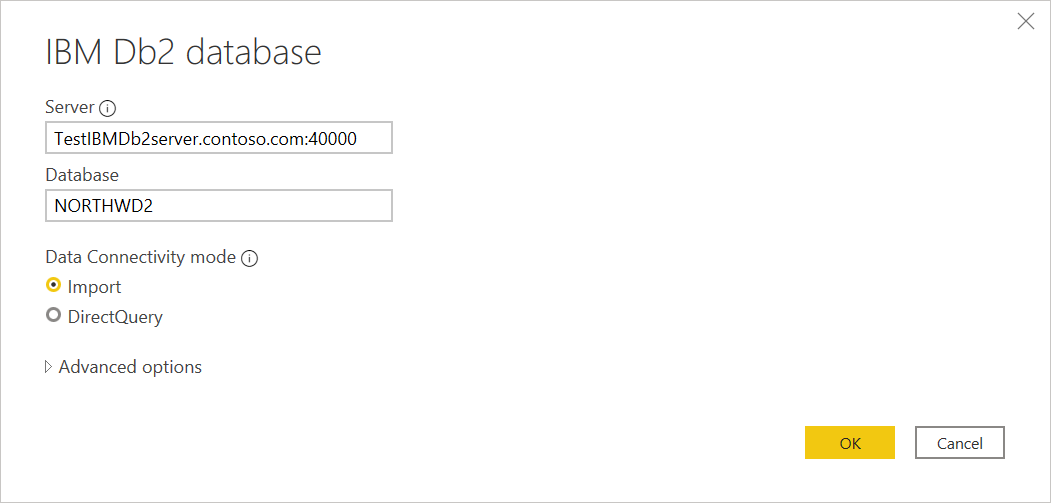
Εάν συνδέεστε από το Power BI Desktop, επιλέξτε το εισαγωγής ή λειτουργία συνδεσιμότητας δεδομένων DirectQuery. Τα υπόλοιπα από αυτά τα παραδείγματα βημάτων χρησιμοποιούν τη λειτουργία συνδεσιμότητας εισαγωγής δεδομένων. Για να μάθετε περισσότερα σχετικά με το DirectQuery, μεταβείτε στο Χρήση του DirectQuery στο Power BI Desktop.
Σημείωση
Από προεπιλογή, το παράθυρο διαλόγου βάσης δεδομένων IBM Db2 χρησιμοποιεί το πρόγραμμα οδήγησης της Microsoft κατά την είσοδο. Εάν θέλετε να χρησιμοποιήσετε το πρόγραμμα οδήγησης IBM, ανοίξτε Επιλογές για προχωρημένους
και επιλέξτε IBM . Περισσότερες πληροφορίες: Σύνδεση με χρήση επιλογών για προχωρημένουςΕάν επιλέξετε
DirectQuery ως λειτουργία συνδεσιμότητας δεδομένων, η πρότασης SQL στις επιλογές για προχωρημένους θα απενεργοποιηθεί. Προς το παρόν, το DirectQuery δεν υποστηρίζει προώθηση ερωτημάτων προς τα κάτω πάνω σε ένα εγγενές ερώτημα βάσης δεδομένων για τη σύνδεση IBM Db2. Επιλέξτε OK.
Εάν αυτή είναι η πρώτη φορά που συνδέεστε σε αυτή τη βάση δεδομένων IBM Db2, επιλέξτε τον τύπο ελέγχου ταυτότητας που θέλετε να χρησιμοποιήσετε, εισαγάγετε τα διαπιστευτήριά σας και, στη συνέχεια, επιλέξτε Σύνδεση. Για περισσότερες πληροφορίες σχετικά με τον έλεγχο ταυτότητας, μεταβείτε στο τον έλεγχο ταυτότητας με μια προέλευση δεδομένων.
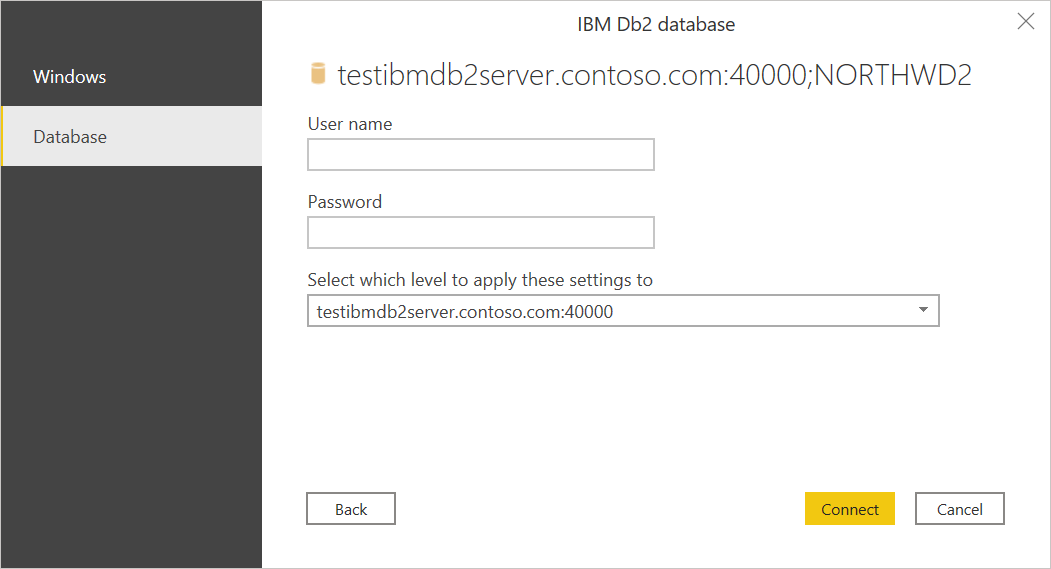
Από προεπιλογή, το Power Query επιχειρεί να συνδεθεί στη βάση δεδομένων IBM Db2 χρησιμοποιώντας μια κρυπτογραφημένη σύνδεση. Εάν το Power Query δεν μπορεί να συνδεθεί χρησιμοποιώντας μια κρυπτογραφημένη σύνδεση, θα εμφανιστεί ένα παράθυρο διαλόγου "δεν είναι δυνατή η σύνδεση". Για σύνδεση με χρήση μη κρυπτογραφημένης σύνδεσης, επιλέξτε OK.
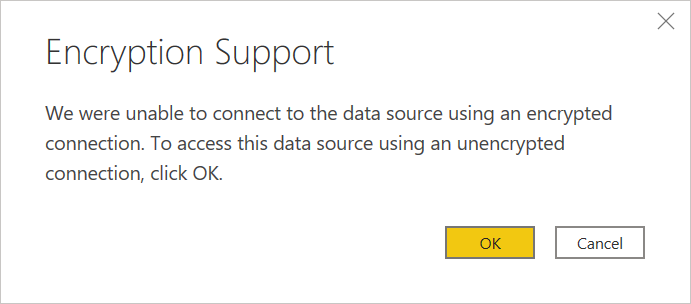
Στο navigator, επιλέξτε τα δεδομένα που χρειάζεστε και, στη συνέχεια, επιλέξτε Φόρτωση για να φορτώσετε τα δεδομένα ή μετασχηματισμό δεδομένων για να μετασχηματίζετε τα δεδομένα.
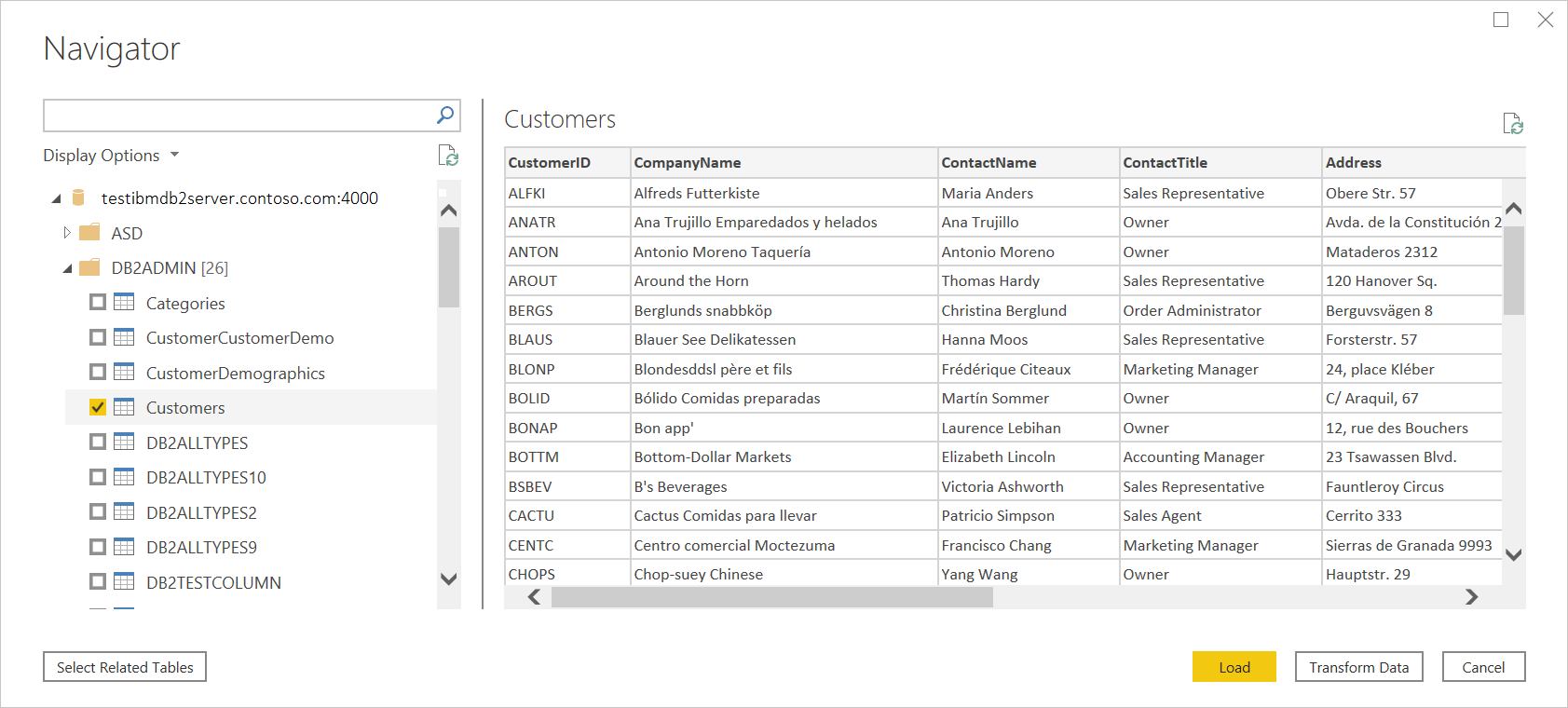 βάσης δεδομένων
βάσης δεδομένων
Σύνδεση σε μια βάση δεδομένων IBM Db2 από το Power Query Online
Για να κάνετε τη σύνδεση, ακολουθήστε τα παρακάτω βήματα:
Επιλέξτε
βάσης δεδομένων IBM Db2 στη σελίδα Power Query - Σύνδεση σε προέλευση δεδομένων. Καθορίστε τον διακομιστή IBM Db2 στον οποίο θα συνδεθείτε στον Server. Εάν απαιτείται θύρα, καθορίστε τη χρησιμοποιώντας τη μορφή ServerName:Port, όπου Port είναι ο αριθμός θύρας. Επίσης, εισαγάγετε τη βάση δεδομένων IBM Db2 στην οποία θέλετε να αποκτήσετε πρόσβαση στη Βάση δεδομένων . Σε αυτό το παράδειγμα, το όνομα διακομιστή και η θύρα είναι
TestIBMDb2server.contoso.com:4000και η βάση δεδομένων IBM Db2 στην οποία γίνεται πρόσβαση είναιNORTHWD2Επιλέξτε το όνομα της πύλης δεδομένων εσωτερικής εγκατάστασης.
Σημείωση
Πρέπει να επιλέξετε μια πύλη δεδομένων εσωτερικής εγκατάστασης για αυτήν τη σύνδεση, είτε η βάση δεδομένων IBM Db2 βρίσκεται στο τοπικό σας δίκτυο είτε είναι συνδεδεμένη.
Εάν αυτή είναι η πρώτη φορά που συνδέεστε σε αυτή τη βάση δεδομένων IBM Db2, επιλέξτε τον τύπο διαπιστευτηρίων για τη σύνδεση στο είδος ελέγχου ταυτότητας . Επιλέξτε Βασικό αν σκοπεύετε να χρησιμοποιήσετε έναν λογαριασμό που έχει δημιουργηθεί στη βάση δεδομένων IBM Db2 αντί τον έλεγχο ταυτότητας των Windows.
Εισαγάγετε τα διαπιστευτήριά σας.
Επιλέξτε Χρήση κρυπτογραφημένης σύνδεσης εάν θέλετε να χρησιμοποιήσετε μια κρυπτογραφημένη σύνδεση ή καταργήστε την επιλογή εάν θέλετε να χρησιμοποιήσετε μια μη κρυπτογραφημένη σύνδεση.
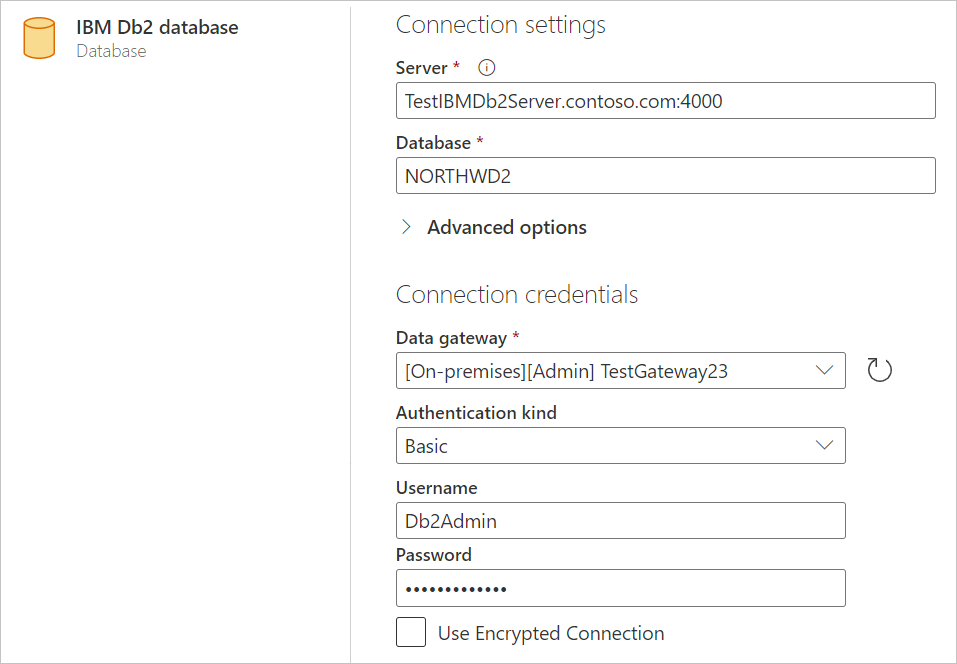
Επιλέξτε Επόμενο για να συνεχίσετε.
Στο Περιήγηση, επιλέξτε τα δεδομένα που χρειάζεστε και, στη συνέχεια, επιλέξτε Μετασχηματισμός δεδομένων για να μετασχηματίζετε τα δεδομένα στο Πρόγραμμα επεξεργασίας Power Query.
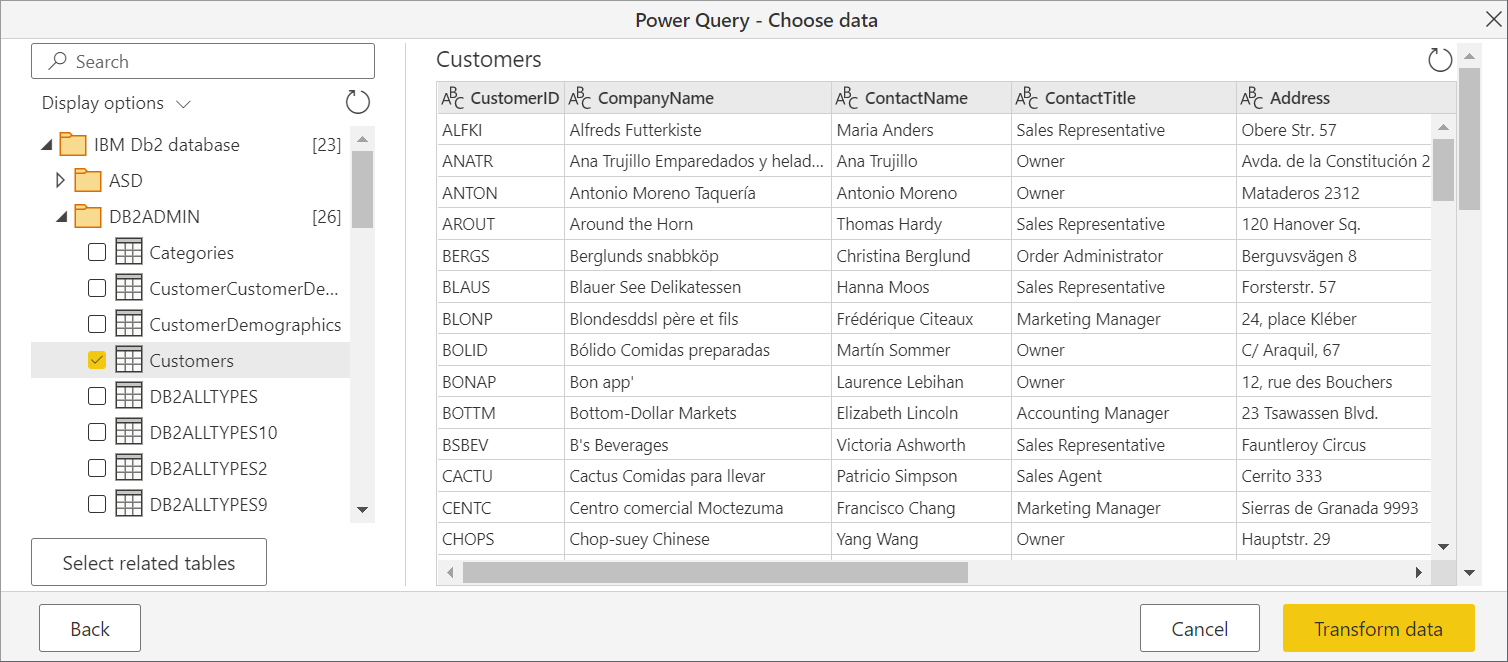 Περιήγηση
Περιήγηση
Σύνδεση με χρήση σύνθετων επιλογών
Το Power Query παρέχει ένα σύνολο σύνθετων επιλογών που μπορείτε να προσθέσετε στο ερώτημά σας, εάν είναι απαραίτητο.
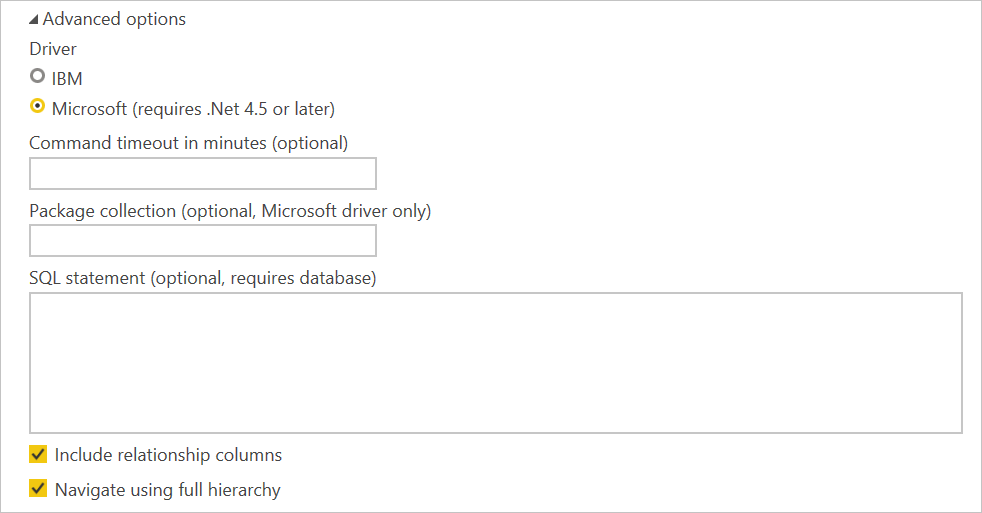
Ο παρακάτω πίνακας παραθέτει όλες τις επιλογές για προχωρημένους που μπορείτε να ορίσετε στο Power Query.
| Επιλογή για προχωρημένους | Περιγραφή |
|---|---|
| Οδηγός | Καθορίζει ποιο πρόγραμμα οδήγησης χρησιμοποιείται για τη σύνδεση στη βάση δεδομένων ΣΑς IBM Db2. Οι επιλογές είναι IBM και Windows (προεπιλογή). Εάν επιλέξετε το πρόγραμμα οδήγησης IBM, πρέπει πρώτα να βεβαιωθείτε ότι το πρόγραμμα οδήγησης IBM Db2 για .NET είναι εγκατεστημένο στον υπολογιστή σας. Αυτή η επιλογή είναι διαθέσιμη μόνο στο Power Query Desktop. Περισσότερες πληροφορίες: Βεβαιωθείτε ότι έχει εγκατασταθεί το πρόγραμμα οδήγησης IBM Db2 |
| Χρονικό όριο εντολής σε λεπτά | Εάν η σύνδεσή σας διαρκεί περισσότερο από 10 λεπτά (το προεπιλεγμένο χρονικό όριο), μπορείτε να εισαγάγετε μια άλλη τιμή σε λεπτά για να διατηρήσετε τη σύνδεση ανοιχτή για περισσότερο χρόνο. |
| Συλλογή πακέτων | Καθορίζει πού θα αναζητήσετε πακέτα. Τα πακέτα είναι δομές ελέγχου που χρησιμοποιούνται από τη Db2 κατά την επεξεργασία μιας πρότασης SQL και θα δημιουργηθούν αυτόματα, εάν είναι απαραίτητο. Από προεπιλογή, αυτή η επιλογή χρησιμοποιεί την τιμή NULLID. Διαθέσιμο μόνο κατά τη χρήση του προγράμματος οδήγησης της Microsoft. Περισσότερες πληροφορίες: πακέτα DB2: Έννοιες, παραδείγματα και συνήθη προβλήματα |
| Πρόταση SQL | Για πληροφορίες, μεταβείτε στην εισαγωγή δεδομένων από μια βάση δεδομένων χρησιμοποιώντας εγγενή ερωτήματα βάσης δεδομένων. |
| Συμπερίληψη στηλών σχέσης | Εάν είναι επιλεγμένο, περιλαμβάνει στήλες που μπορεί να έχουν σχέσεις με άλλους πίνακες. Εάν δεν είναι σωστό αυτό το πλαίσιο, δεν θα βλέπετε αυτές τις στήλες. |
| Περιήγηση με χρήση πλήρους ιεραρχίας | Εάν είναι επιλεγμένο, η περιήγηση εμφανίζει την πλήρη ιεραρχία πινάκων στη βάση δεδομένων στην οποία συνδέεστε. Εάν διαγραφεί, η περιήγηση εμφανίζει μόνο τους πίνακες των οποίων οι στήλες και οι γραμμές περιέχουν δεδομένα. |
Αφού επιλέξετε τις επιλογές για προχωρημένους που χρειάζεστε, επιλέξτε OK στο Power Query Desktop ή Επόμενο στο Power Query Online για να συνδεθείτε στη βάση δεδομένων σας IBM Db2.
Ζητήματα και περιορισμοί
Περιορισμοί προγραμμάτων οδήγησης
Το πρόγραμμα οδήγησης της Microsoft είναι το ίδιο που χρησιμοποιείται στον Διακομιστή ενοποίησης κεντρικού υπολογιστή της Microsoft, που ονομάζεται "υπηρεσία παροχής ADO.NET για DB2". Το πρόγραμμα οδήγησης IBM είναι το πρόγραμμα οδήγησης IBM Db/2 που συνεργάζεται με το .NET. Το όνομα αυτού του προγράμματος οδήγησης αλλάζει κατά διαστήματα, επομένως βεβαιωθείτε ότι είναι αυτό που λειτουργεί με το .NET, το οποίο είναι διαφορετικό από τα προγράμματα οδήγησης IBM Db2 που λειτουργούν με OLE/DB, ODBC ή JDBC.
Μπορείτε να επιλέξετε να χρησιμοποιήσετε είτε το πρόγραμμα οδήγησης της Microsoft (προεπιλογή) είτε το πρόγραμμα οδήγησης IBM, εάν χρησιμοποιείτε το Power Query Desktop. Προς το παρόν, το Power Query Online χρησιμοποιεί μόνο το πρόγραμμα οδήγησης της Microsoft. Κάθε πρόγραμμα οδήγησης έχει τους περιορισμούς του.
- Πρόγραμμα οδήγησης της Microsoft
- Υποστηρίζει Transport Layer Security (TLS) μόνο με την έκδοση Δεκεμβρίου 2024 του Power BI Desktop ή νεότερη έκδοση
- Πρόγραμμα οδήγησης IBM
- Η σύνδεση βάσης δεδομένων IBM Db2, όταν χρησιμοποιείτε το πρόγραμμα οδήγησης IBM Db2 για .NET, δεν λειτουργεί με συστήματα Mainframe ή IBM i
- Δεν υποστηρίζει DirectQuery
Η Microsoft παρέχει υποστήριξη για το πρόγραμμα οδήγησης της Microsoft, αλλά όχι για το πρόγραμμα οδήγησης IBM. Ωστόσο, εάν το τμήμα IT έχει ήδη ρυθμίσει και ρυθμίσει τις παραμέτρους του στους υπολογιστές σας, το τμήμα IT σας θα πρέπει να γνωρίζει τον τρόπο αντιμετώπισης προβλημάτων με το πρόγραμμα οδήγησης IBM.
Τα εγγενή ερωτήματα δεν υποστηρίζονται στο DirectQuery
Όταν επιλέγετε DirectQuery ως λειτουργία συνδεσιμότητας δεδομένων στο Power Query Desktop, το πλαίσιο κειμένου πρότασης SQL στις επιλογές για προχωρημένους απενεργοποιείται. Είναι απενεργοποιημένη καθώς η σύνδεση Power Query IBM Db2 δεν υποστηρίζει προς το παρόν προώθηση ερωτημάτων πάνω από ένα εγγενές ερώτημα βάσης δεδομένων.
Αντιμετώπιση προβλημάτων
Βεβαιωθείτε ότι έχει εγκατασταθεί το πρόγραμμα οδήγησης IBM Db2
Εάν επιλέξετε να χρησιμοποιήσετε το πρόγραμμα οδήγησης IBM Db2 για το Power Query Desktop, πρέπει πρώτα να κάνετε λήψη, να εγκαταστήσετε και να ρυθμίσετε τις παραμέτρους του προγράμματος οδήγησης στον υπολογιστή σας. Για να διασφαλιστεί η εγκατάσταση του προγράμματος οδήγησης IBM Db2:
Ανοίξτε το Windows PowerShell στον υπολογιστή σας.
Πληκτρολογήστε την ακόλουθη εντολή:
[System.Data.Common.DbProviderFactories]::GetFactoryClasses() | ogvΣτο παράθυρο διαλόγου που ανοίγει, θα πρέπει να δείτε το ακόλουθο όνομα στη στήλη
InvariantName: IBM.Data.DB2
Εάν αυτό το όνομα βρίσκεται στη στήλη
Κωδικοί σφαλμάτων -805 SQLCODE και -551 SQLCODE
Κατά την προσπάθεια σύνδεσης σε μια βάση δεδομένων IBM Db2, μερικές φορές ενδέχεται να εμφανιστεί το σύνηθες σφάλμα SQLCODE -805, το οποίο υποδεικνύει ότι το πακέτο δεν βρέθηκε στην
Συνήθως, η -805 SQLCODE ακολουθείται από το SQLCODE -551, αλλά θα δείτε μόνο τη δεύτερη εξαίρεση. Στην πραγματικότητα, το πρόβλημα είναι το ίδιο. Δεν έχετε την εξουσία να συνδέσετε το πακέτο είτε με NULLID είτε με την καθορισμένη συλλογή.
Συνήθως, οι περισσότεροι διαχειριστές IBM Db2 δεν παρέχουν αρχή δέσμευσης πακέτων στους τελικούς χρήστες, ειδικά σε ένα περιβάλλον IBM z/OS (mainframe) ή IBM i (AS/400). Το Db2 σε Linux, Unix ή Windows είναι διαφορετικό στο ότι οι λογαριασμοί χρήστη έχουν δικαιώματα σύνδεσης από προεπιλογή, τα οποία δημιουργούν το πακέτο MSCS001 (Σταθερότητα δρομέα) στη συλλογή του χρήστη (όνομα = όνομα σύνδεσης χρήστη).
Εάν δεν έχετε δικαιώματα σύνδεσης πακέτου, θα πρέπει να ζητήσετε από τον διαχειριστή Db2 την αρχή σύνδεσης πακέτων. Με αυτήν την αρχή σύνδεσης πακέτων, συνδεθείτε στη βάση δεδομένων και φέρετε δεδομένα, τα οποία θα δημιουργήσουν αυτόματα το πακέτο. Στη συνέχεια, ο διαχειριστής μπορεί να ανακαλέσει την αρχή σύνδεσης συσκευασίας. Επίσης, στη συνέχεια, ο διαχειριστής μπορεί να "συνδέσει την αντιγραφή" του πακέτου σε άλλες συλλογές, προκειμένου να αυξήσει την ταυτόχρονη εκτέλεση, ώστε να ταιριάζει καλύτερα με τα εσωτερικά πρότυπά σας για το σημείο σύνδεσης των πακέτων και ούτω καθεξής.
Κατά τη σύνδεση στο IBM Db2 για z/OS, ο διαχειριστής του Db2 μπορεί να κάνει τα παρακάτω βήματα.
Εκχώρηση εξουσιοδότησης για σύνδεση ενός νέου πακέτου στον χρήστη με μία από τις ακόλουθες εντολές:
- ΕΚΧΏΡΗΣΗ BINDADD ΣΤΟ ΣΎΣΤΗΜΑ ΓΙΑ <AUTHORIZATION_NAME>
- GRANT PACKADM ON <collection_name> TO <authorization_name>
Χρησιμοποιώντας το Power Query, συνδεθείτε στη βάση δεδομένων IBM Db2 και ανακτήστε μια λίστα με σχήματα, πίνακες και προβολές. Η σύνδεση βάσης δεδομένων POWER Query IBM Db2 θα δημιουργήσει αυτόματα το πακέτο NULLID. MSCS001 και, στη συνέχεια, εκχωρήστε την εκτέλεση στο πακέτο δημόσια.
Ανακαλέστε την εξουσία σύνδεσης ενός νέου πακέτου στον χρήστη με μία από τις ακόλουθες εντολές:
- ΑΝΆΚΛΗΣΗ ΣΎΝΔΕΣΗςΠΡΟΣΘΉΚΗ ΑΠΌ <AUTHORIZATION_NAME>
- ΑΝΑΚΑΛΥΨΤΕ ΤΟ PACKADM <COLLECTION_NAME> ΑΠΟ <authorization_name>
Κατά τη σύνδεση στο IBM Db2 για Linux, Unix ή Windows, ο διαχειριστής Db2 μπορεί να κάνει τα παρακάτω βήματα.
ΕΚΧΏΡΗΣΗ ΤΟΥ BINDADD ΣΤΗ ΒΆΣΗ ΔΕΔΟΜΈΝΩΝ ΣΤΟΝ ΧΡΉΣΤΗ <AUTHORIZATION_NAME>.
Χρησιμοποιώντας το Power Query, συνδεθείτε στη βάση δεδομένων IBM Db2 και ανακτήστε μια λίστα με σχήματα, πίνακες και προβολές. Η σύνδεση Power Query IBM Db2 θα δημιουργήσει αυτόματα το πακέτο NULLID. MSCS001 και, στη συνέχεια, εκχωρήστε την εκτέλεση στο πακέτο δημόσια.
ΑΝΑΚΑΛΈΣΤΕ ΤΟ BINDADD ΣΤΗ ΒΆΣΗ ΔΕΔΟΜΈΝΩΝ ΑΠΌ <AUTHORIZATION_NAME>ΧΡΉΣΤΗ .
ΕΚΧΩΡΉΣΤΕ ΤΗΝ ΕΚΤΈΛΕΣΗ ΣΤΟ ΠΑΚΈΤΟ <collection.package> TO USER <authorization_name>.
Κατά τη σύνδεση στο IBM Db2 για i, ο διαχειριστής Db2 μπορεί να κάνει τα παρακάτω βήματα.
WRKOBJ QSYS/CRTSQLPKG. Πληκτρολογήστε "2" για να αλλάξετε την αρχή αντικειμένων.
Αλλάξτε την αρχή από *ΕΞΑΙΡΕΣΕΙ ΣΕ ΔΗΜΟΣΙΟ ή <authorization_name>.
Στη συνέχεια, αλλάξτε την αρχή ξανά σε *ΕΞΑΙΡΕΣΗ.
Κωδικός σφάλματος -360 SQLCODE
Κατά την προσπάθεια σύνδεσης με τη βάση δεδομένων IBM Db2, ενδέχεται να παρουσιαστεί το ακόλουθο σφάλμα:
Microsoft Db2 Client: The host resource could not be found. Check that the Initial Catalog value matches the host resource name. SQLSTATE=HY000 SQLCODE=-360
Αυτό το μήνυμα σφάλματος υποδεικνύει ότι δεν τοποθετήσατε τη σωστή τιμή για το όνομα της βάσης δεδομένων.
Κωδικός σφάλματος -1336 SQLCODE
The specified host could not be found.
Ελέγξτε ξανά το όνομα και επιβεβαιώστε ότι είναι προσβάσιμος ο κεντρικός υπολογιστής. Για παράδειγμα, χρησιμοποιήστε ping σε μια γραμμή εντολών για να προσπαθήσετε να επικοινωνήσετε με τον διακομιστή και να βεβαιωθείτε ότι η διεύθυνση IP είναι σωστή ή χρησιμοποιήστε telnet για να επικοινωνήσετε με τον διακομιστή.
Κωδικός σφάλματος -1037 SQLCODE
Host is reachable, but is not responding on the specified port.
Η θύρα καθορίζεται στο τέλος του ονόματος διακομιστή, διαχωρισμένη με άνω και κάτω τελεία. Εάν παραλειφθεί, χρησιμοποιείται η προεπιλεγμένη τιμή 50000.
Για να βρείτε τη θύρα που χρησιμοποιεί το Db2 για Linux, Unix και Windows, εκτελέστε αυτήν την εντολή:
db2 get dbm cfg | findstr SVCENAME
Αναζητήστε στο αποτέλεσμα μια καταχώρηση για SVCENAME (και SSL_SVCENAME για κρυπτογραφημένες συνδέσεις TLS). Εάν αυτή η τιμή είναι αριθμός, αυτή είναι η θύρα. Διαφορετικά, κάντε διασταυρούμενη αναφορά της τιμής με τον πίνακα "υπηρεσίες" του συστήματος. Αυτό συνήθως μπορείτε να το βρείτε στη διεύθυνση /etc/services ή στη διαδρομή c:\windows\system32\drivers\etc\services για Windows.
Το παρακάτω στιγμιότυπο οθόνης εμφανίζει το αποτέλεσμα αυτής της εντολής σε Linux/Unix.
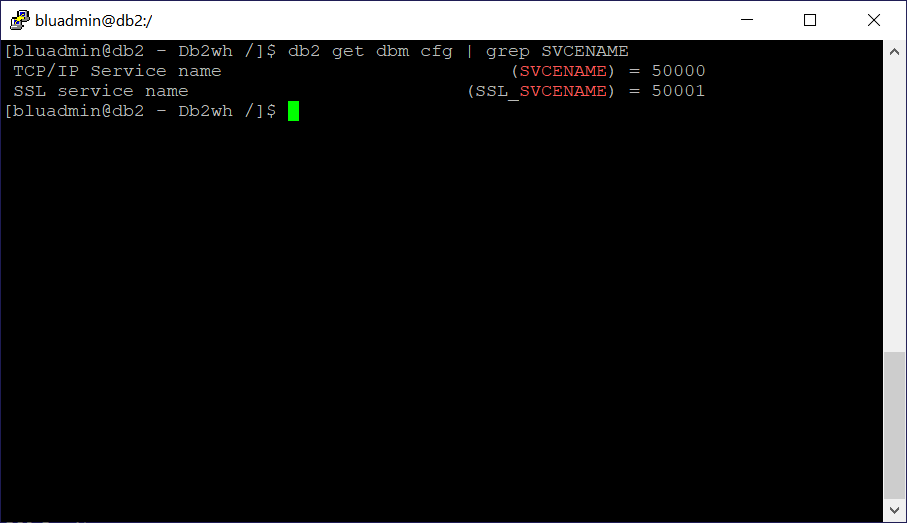
Το παρακάτω στιγμιότυπο οθόνης εμφανίζει το αποτέλεσμα αυτής της εντολής στα Windows.
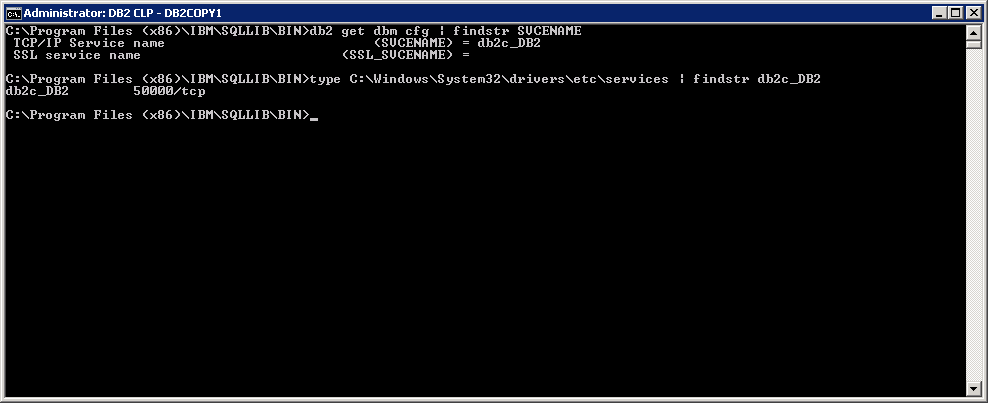
Προσδιορισμός ονόματος βάσης δεδομένων
Για να προσδιορίσετε το όνομα της βάσης δεδομένων που θα χρησιμοποιηθεί:
Στην IBM i, εκτελέστε
DSPRDBDIRE.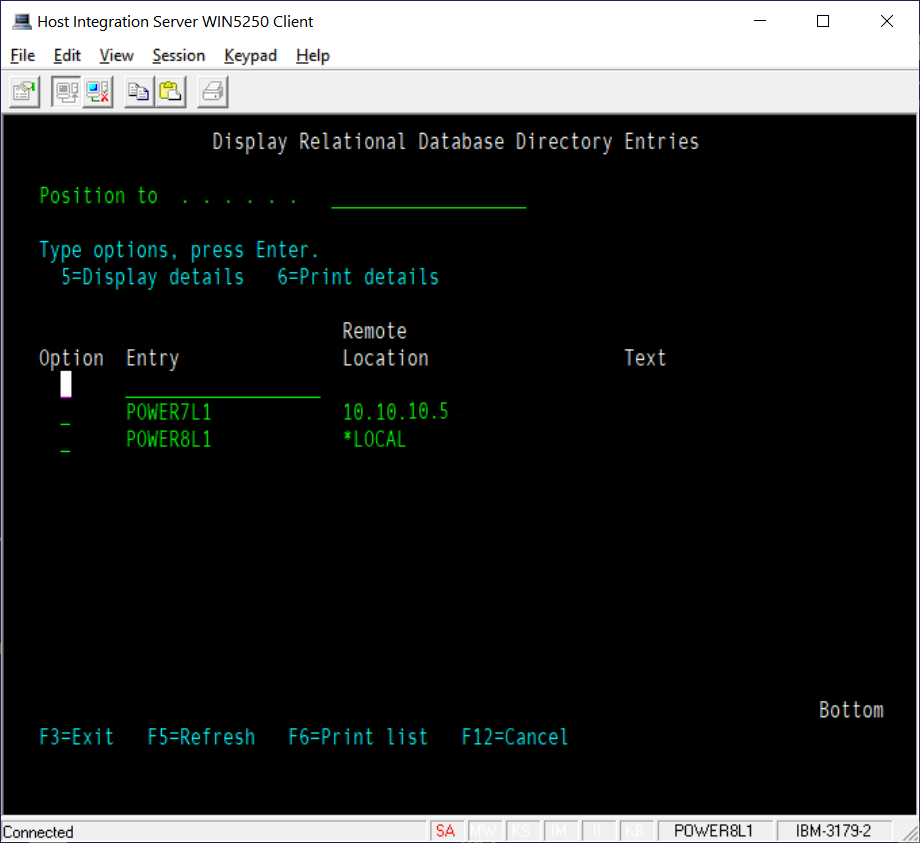 Εμφάνιση καταχωρήσεων καταλόγου σχεσιακής βάσης δεδομένων
Εμφάνιση καταχωρήσεων καταλόγου σχεσιακής βάσης δεδομένωνΣε μία από τις καταχωρήσεις θα υπάρχει Απομακρυσμένη θέση *ΤΟΠΙΚΆ. Αυτή η καταχώρηση είναι αυτή που θα χρησιμοποιηθεί.
Προσδιορισμός αριθμού θύρας
Το πρόγραμμα οδήγησης της Microsoft συνδέεται στη βάση δεδομένων χρησιμοποιώντας το πρωτόκολλο Κατανεμημένη αρχιτεκτονική σχεσιακής βάσης δεδομένων (DRDA). Η προεπιλεγμένη θύρα για DRDA είναι η θύρα 446. Δοκιμάστε πρώτα αυτή την τιμή.
Για να βρείτε με βεβαιότητα σε ποια θύρα εκτελείται η υπηρεσία DRDA:
Εκτελέστε την εντολή IBM i
WRKSRVTBLE.Κάντε κύλιση προς τα κάτω μέχρι να βρείτε τις καταχωρήσεις για DRDA.
καταχωρήσεων πίνακα υπηρεσίας
Για να επιβεβαιώσετε ότι η υπηρεσία DRDA είναι σε λειτουργία και παρακολουθείτε αυτή τη θύρα, εκτελέστε
NETSTAT.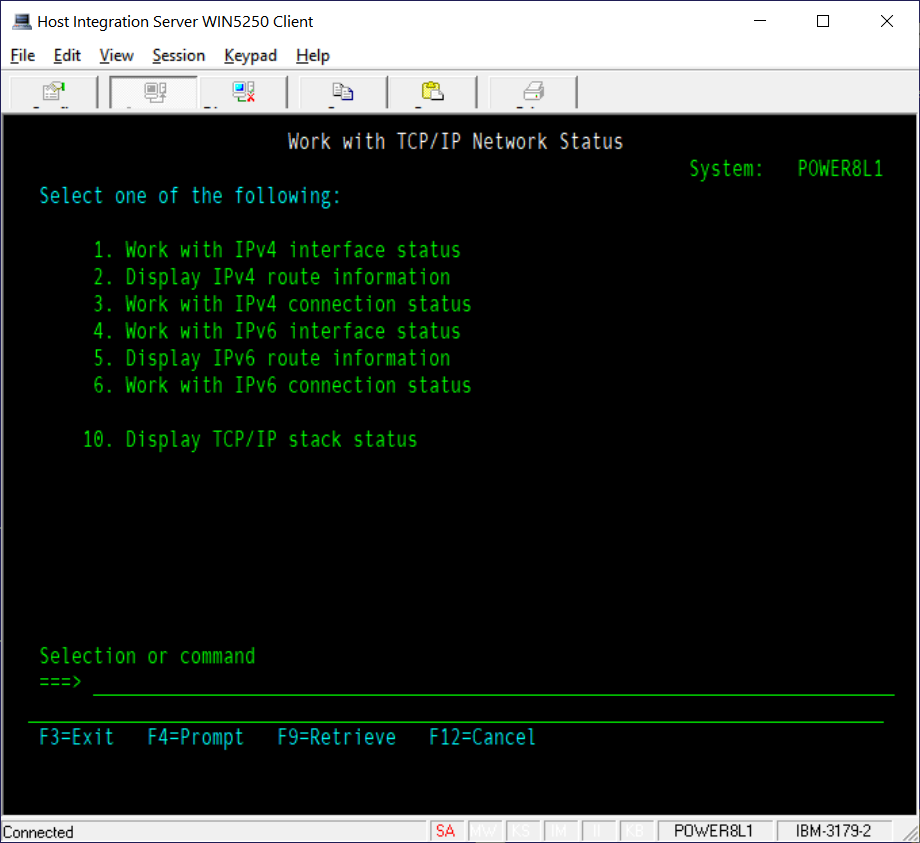 ακρόασης DRDA
ακρόασης DRDAΚάντε οποιαδήποτε από τις δύο επιλογές 3 (για IPv4) ή την επιλογή 6 (για IPv6).
Πατήστε το F14 για να δείτε τους αριθμούς θύρας αντί για τα ονόματα και κάντε κύλιση μέχρι να δείτε την εν λόγω θύρα. Θα πρέπει να έχει μια καταχώρηση με την κατάσταση "Ακρόαση".
κατάστασης σύνδεσης IP